
تقدم شركات الإنترنت العديد من العروض والخصومات والتي دائماً ما تكون مرفقة براوتر مجاني من قبل الشركة في المقابل يلتزم العميل ببنود العقد فيما يتعلق بالمدة المتفق عليها قبل فصل الخدمة وفي حال الإخلال بالعقد تسترد الشركة الراوتر مرة أخري, تقريباً معظم الشركات تستخدم هذه السياسة مع كل مشترك جديد.
مع تحديث العروض والخدمات يتم تحديث الراوتر لكن بشكل عام الاختيارات والخصائص الأساسية مثل عملية ضبط الراوتر أو كونفجريشن لا تختلف من راوتر لأخر الاختلاف والتحديث في الغالب يرتكز علي إضافة خصائص جديدة أو تعديلات علي واجهة الاستخدام بحيث تظهر بشكل أفضل وأبسط من الإصدارات السابقة .
هنا سوف نستعرض إعدادات راوتر tedata الجديد2016 وهو أحدث راوتر حتي تاريخ إضافة هذا الشرح والذي يتميز باللون الأخضر في الواجهة الرئيسية يأتي الراوتر مع أربع مخارج بالإضافة إلي الواي فاي لضبط إعدادات راوتر tedata في البداية لابد من الحصول علي اسم المستخدم وكلمة المرور .
من المفترض بعد التقديم علي الخدمة تصلك رسالة علي هاتف من تعاقد مع الشركة تحتوي علي اليوزر نيم والباسورد ثم استلام الراوتر… للبدء في عملية الضبط وصل الراوتر للكمبيوتر بشكل مباشر باستخدام الكيبل الذي يأتي مع الراوتر أو أي وصلة أخري ثم وصل كيبل خط التليفون الأرضي إلي الراوتر ثم وصل الراوتر في الكهرباء وهذا باستخدام قطعة الشاحن التي تأتي مع الراوتر .
في متصفح الإنترنت علي الكمبيوتر اكتب 192.168.1.1 هذا هو الآي بي الافتراضي للراوتر سوف يطلب منك كلمة المرور واسم المستخدم للراوتر وليس الخدمة وهنا أكتب admin admin هذا هو الافتراضي في حالة هناك تغير راجع شركة تقديم الخدمة .
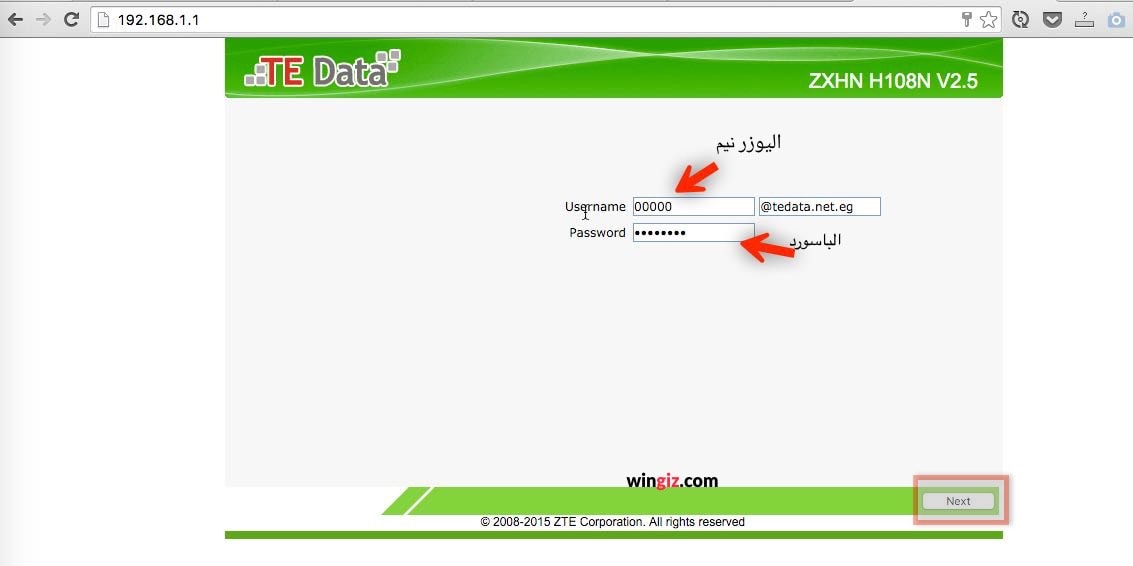
كل الشركات توفر الأن الضبط السريع بحث يتمكن المستخدم العادي من ضبط الإعدادات للراوتر بدون الضغط علي خدمة العملاء الوضع لا يختلف في راوتر tedata أيضا حيث من هذه الواجهة أكتب اسم المستخدم وكلمة المرور التي من المفترض أن تصلك في رسالة علي الجوال ثم القادم next تأكد من كتابة البيانات بشكل صحيح حتي يعمل معك الإنترنت بدون مشكلة .
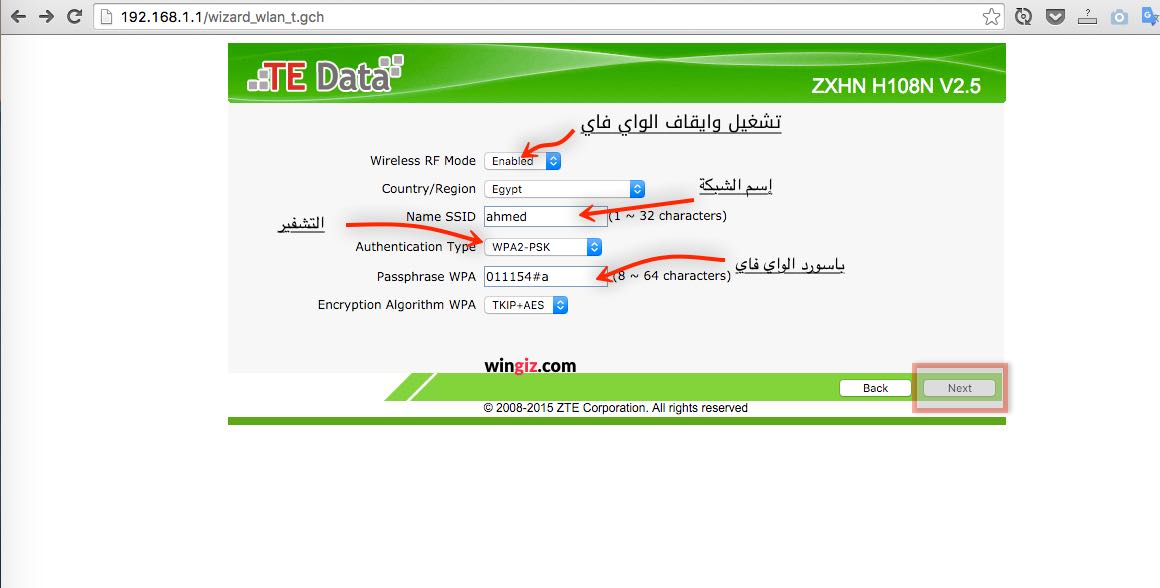
هنا يمكنك التحكم بإيقاف أو تشغيل الواي فاي في حالة الإيقاف لا تقلق يمكنك تفعيل عمل الواي فاي في أي وقت لاحق لكن هنا سوف نوضح كيف يمكنك تشغيل الواي فاي وتغيير اسم الشبكة وإضافة كلمة السر كما هو واضح من الإسكرين شوت وحسب الترتيب ثم اضغط NEXT .
تم الأن الانتهاء من عملية إعدادات الراوتر بشكل صحيح وتفعيل أل wifi اضغط Finish للانتهاء .
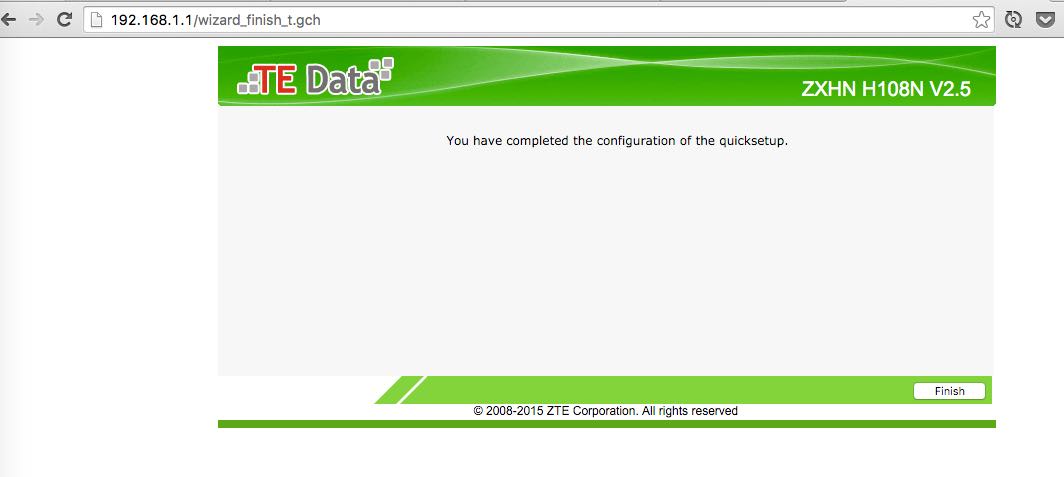
يمكنك تجربة اتصالك بالأنترنت الأن للتأكد من عمل الراوتر بشكل صحيح عن طريق مراجعة عمل لمبة الأنترنت + لمبة adsl في الراوتر اذا لم تعمل لمبة الإنترنت فهذا دليل علي وجود مشكلة في عملية الكونفجريشن التي قمنا بها ومن ثم تأكد من الالتزام بالخطوات السابقة خاصة كتابة اسم المستخدم وكلمة المرور التي تم أرسالها إليك علي الهاتف في رسالة نصية ومن الضروري أن تعمل لمبة ADSL بشكل مستقر .
أما في حالة اذا كانت لمبة adsl مش منورة أو ثابتة هنا تكون المشكلة في خط التليفون الأرضي تأكد من عمل الخدمة عن طريق الاتصال بالسنترال التابع لمكان الإقامة . اذا قمت بالعديد من المحاولات ولم تفلح عليك الاتصال بخدمة الدعم الفني .
